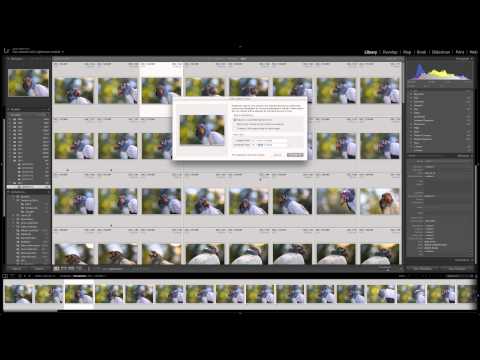For at uploade et billede til et websted eller et socialt netværk eller tilføje det til et dokument eller en præsentation skal du ofte ændre størrelsen på billedet. Du kan udføre denne handling ved hjælp af specielle programmer, online ressourcer og yderligere Windows-applikationer. Som regel forårsager sådant arbejde ikke vanskeligheder, derfor kan selv en nybegynder-pc-bruger klare opgaven med at reducere eller forstørre et foto.

Er det nødvendigt
- - en computer;
- - internettet;
- - det billede, der skal ændres.
Instruktioner
Trin 1
Det er let at ændre størrelsen på fotos. Det er kun vigtigt at vælge din egen, hvor det er mest bekvemt at arbejde. Den mest overkommelige mulighed for at ændre størrelsen på billeder er at bruge standardkontorprogrammet Microsoft Office Picture Manager. For at gøre dette skal du åbne mappen med det ønskede foto, flytte markøren over den, højreklikke og vælge indstillingen "Åbn med …" i rullemenuen og vælge Microsoft Office Picture Manager i pop op-panelet. til højre. Når dit billede åbnes i applikationen, skal du finde og klikke på knappen "Skift billeder" i øverste værktøjslinje. Derefter skal du vælge emnet "Resize" i vinduet, der åbnes til højre. Indstil derefter billedet som ønsket. For nemheds skyld kan du bruge færdige muligheder. Vælg "Standardbredde og højde", og vælg den ønskede fotostørrelse. Eller indstil brugerdefineret bredde og højde.

Trin 2
For at ændre størrelsen på et foto kan du bruge et andet program, der er tilgængeligt på alle computere med Windows-operativsystemet - Paint. Åbn billedet med Paint, vælg menuen "Picture" på værktøjslinjen, og vælg derefter "Attributter" i rullemenuen. Derefter vises et nyt vindue på programmets skrivebord, hvor billeddimensionerne vil blive angivet. Her kan du indstille dine parametre. I dette tilfælde skal du ikke glemme at vælge den passende måleenhed: tommer, cm, punkter. Eller træk bare håndtagene til kantændring. Gem derefter resultatet. Bemærk, at dette ikke kun ændrer billedets størrelse, men også selve billedet: når alt kommer til alt vil du beskære dele af det.
Trin 3
Hvis du har Photoshop installeret på din computer, skal du åbne det billede, du skal behandle ved hjælp af dette program. Klik derefter på knappen Billede på værktøjslinjen, og vælg Tilpas billede. Indstil den ønskede bredde og højde, sæt et kryds foran elementet "Vedligehold proportioner", og gem det færdige resultat ved hjælp af funktionerne "Gem som" i menuen "Filer".
Trin 4
Prøv også nogle specielle onlinetjenester. For eksempel er størrelsen på størrelse nu perfekt til dette formål. Arbejdet med denne service er meget simpelt: vælg et billede, angiv den ønskede størrelse. For nemheds skyld anbefales det at bruge færdige muligheder: små (640 pixels), mellemstore (800 pixels), store (1024 pixels) eller indstil vilkårlige data. Hvis du bruger enkel tilstand, skal du blot ændre størrelsen på billedet. Hvis du vælger den avancerede digitale fotobearbejdningstilstand, kan du desuden angive billedkvaliteten og bruge indstillingerne "Skarphed" og "Gråtone". Klik derefter på knappen "Resize", hvorefter du kan downloade det behandlede foto i den størrelse, du har angivet ved at klikke på linket med navnet på billedet til højre for billedet. Efter 15 minutter fjernes det behandlede foto automatisk fra webstedet.
Trin 5
Et andet godt sted til at ændre størrelse på fotos er Resizepiconline. Her skal du også uploade et foto først, du kan have flere. Flyt derefter skyderen på linealerne Bredde og Højde for at specificere outputstørrelsen. Her kan du ændre billedformatet fra.jpg
Trin 6
Onlinetjenesten Photofacefun fungerer noget anderledes. For at arbejde med det skal du gå til ressourcewebstedet, uploade et foto ved at klikke på den relevante knap, angive den ønskede billedstørrelse i de specielle felter. Efter et par sekunder skal du downloade det færdige foto ved at klikke på knappen "Download". Du kan også gemme resultatet ved at højreklikke på det behandlede billede og vælge "Gem billede som". På det samme sted kan du anvende fotoeffekter, filtre, anvende rammer, indsætte et ansigt, bruge en fotoredigerer og de nødvendige værktøjer (beskær fotos, reducer, omslag, avatarer, baggrunde) til et foto.